Инсталирање и постављање екстензије фрегате у различитим прегледачима

- 4179
- 835
- Doug Smitham
Многи савремени корисници су упознати са ситуацијом када су претходно слободно посећени интернет ресурси изненада постали недоступни због блокирања. Приступ одређеном садржају може се ограничити на администраторе система у оквиру предузећа, као и провајдера или на нивоу државних одељења у одређеној регији. Са чије стране није основана забрана употребе мрежних ресурса, неслужбено у посети блокираним веб локацијама је и даље могуће. Да бисте то учинили, корисници користе различите софтверске алате за актсинг браве (анонимни прегледачи, апликације и други алати). Поред пружања приступа забрањеним ресурсима, такав софтвер обавља и друге функције, омогућавајући кориснику да сакрије своју локацију. Један од ових средстава је ширење фригате, који подржава платформу на бази трептаја (хром, опера итд.) и Гецко (Мозилла Фирефок итд.).

Принцип рада апликације
Висока брзина фрегата је последица чињенице да вам продужење омогућава да одете на веб локације под њеним ИП-ом, а адреса се замењује само када посећујете веб странице са листе искључења, за разлику од бројних ВПН услуга. Принцип функционисања фрегата је једноставан. Проширење оцењује брзину приступа ресурсу који посетите, а ако је уопште низак или одсутан, укључује један од њених ЦДН-а који се налази у различитим земљама широм света. Дакле, због приступа прекомичној мрежи садржаја корисник може рачунати на потпуну анонимност на Интернету.
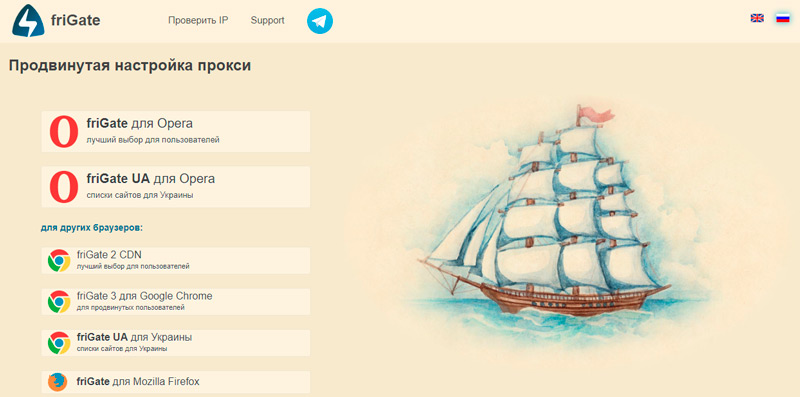
Апликација такође шифрира саобраћај у ресурс (у случају када сама локација не користи протокол сигурне везе ХТТПС), врши компресију и оптимизује садржај садржаја без губитка квалитета коришћењем библиотеке оптимизације странице. Саобраћај се врши према ХТТП / 2 протоколу, због којих се учитавање убрзава. У подешавањима апликације можете ручно подесити адресе локација на које се морате повезати преко ЦДН-а из друге земље, као и активирати приступ било каквим ресурсима. ФРАНЦЕ ФРАНЦХНОАЛНОСТ Пружа флексибилне поставке, боље је користити плаћени ИП за бољу везу, њихов трошак је низак и оправдава корист од употребе.
Плусеви и минуси ширења
Апликација се радикално разликује од стандардних анонимиаризних и предности употребе слика у подржаним претраживачима је много:
- Могућност анонимног рада на мрежи и приступ било којој блокираној веб локацијама, док није важно на којем је нивоу ограничење локално или државно.
- Заобилазећи забрану корисника из ресурса и забране у посети локацији, што је због супституције ИП-а.
- Сигурност информација због шифрирања пренесених података. Чак и у случају пресретања пакета, треће стране неће моћи да добију информације.
- Употреба истакнутих пуномоћника, што узрокује велику брзину размене података и смањење ризика од добијања информација од стране нападача.
- Активирање пуномоћника само када је у посети блокираном ресурс, као резултат тога, што је добре брзине и стабилност функционисања, јер су ови индикатори благо смањени са сталним радом кроз ИП других земаља.
- Способност постављања за сваку страницу. Дакле, можете подесити пакете за преусмеравање одређене земље и када посетите други ресурс, проширење се прилагођава, аутоматски мењајући приступне параметре.
- Подршка за ширење популарних прегледача.
- Доступна је варијабилност употребе у зависности од потребне функционалности (утоваривање и уобичајене верзије и проширене софтверске опције која пружа више опција за конфигурацију и контролу поверљивог корисника) је доступна).
- Могућност повећања брзине учитавања веб страница активирањем опција компресије и оптимизације за садржај.
- Мала потрошња системских ресурса.
- За вебмастере, велика предност је чињеница да проширење не сакрива прави ИП корисник, који је користан за прикупљање статистика о посети локацији.
Недостатак фригате апликације може се сматрати присуством уграђеног оглашавања, које не воле сви корисници, али ако је потребно, то се може искључити.
Преузмите и инсталацију Фригате у Гоогле Цхроме-у
Можете да проширите ширење у Цхроме претраживача са интернетске продавнице додатака (веб локације) или са званичне веб странице производа. Да бисте извршили инсталацију помоћу изграђене функције посматрача, направили смо следеће:
- Отворите мени Подешавања у прегледачу (три бода у горњем углу на алатној траци) и следите пут "Додатни алати" - "Проширења".
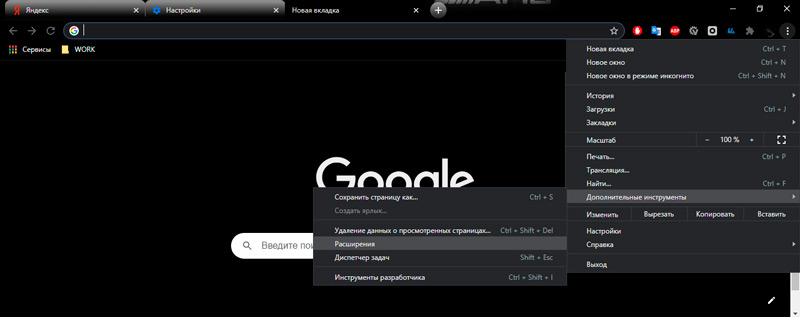
- У блоку са леве стране изаберите "Отвори Цхроме Онлине Сторе".
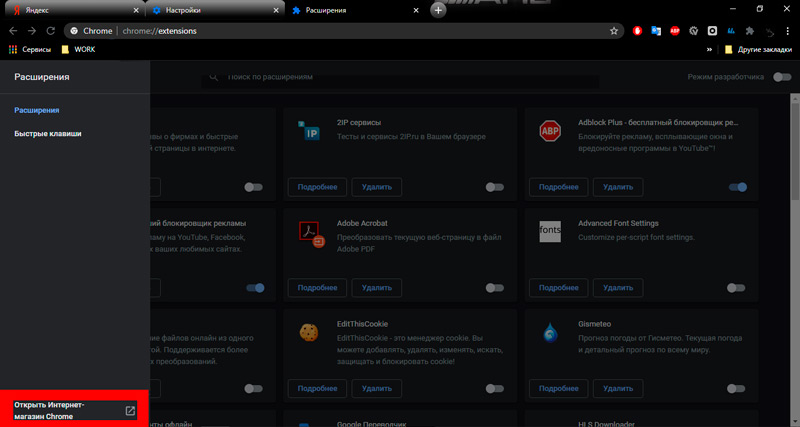
- На страници је отворена у линији претраге по продавници, пишемо фригацију упита.
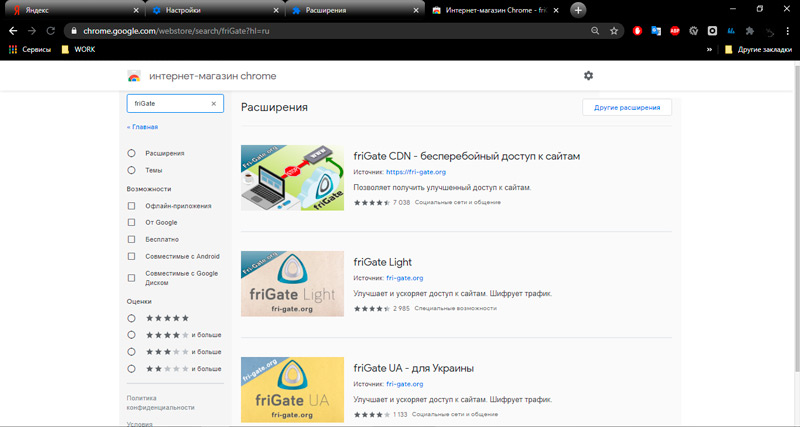
- У резултатима ћемо видети опције за преузимање (Фригате ЦДН, Фригате Лите и сликајте УА за Украјину). Разлике између прве две остале су неразумљиве, јер кориснику пружају исту могућност, трећа опција нуди већ формирану листу забрањених ресурса у Украјини.
- Кликните на дугме "Инсталирај" насупрот жељеном продужетку (преузмићемо Фригате ЦДН).
- Потврдите радњу.
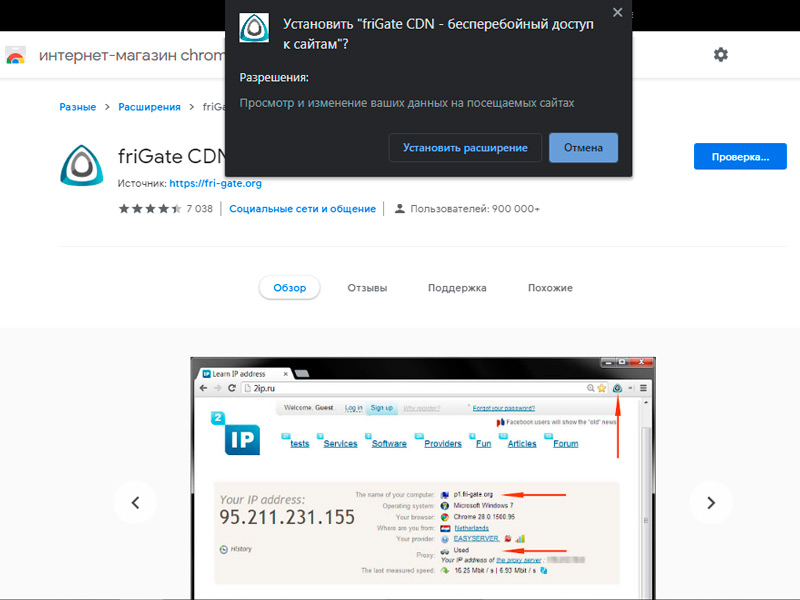
Сада ће у одељку за продужење прегледача бити фрегате цдн, одавде можете прегледати информације или избрисати апликацију. Постоји и пребацивање пребацивања који укључује / искључује додатак. Икона у облику троугла са заобљеним угловима такође ће се појавити на алатној траци, сива је када је продужење неактивно и тамно-помало, када је фрегата укључена. Притиском на налепницу можете укључити на апликацију или искључити, а помоћу ПКМ-а идите на мени. Можете да инсталирате датотеку екстензије фрегате за Гоогле Цхроме са службеног или верификованог ресурса. Постоји алтернативна опција за инсталацију без одласка на веб сторе. Размислите о томе како ручно инсталирати Фригате:
- Идемо на званичну веб страницу апликације.
- Преузимамо проширење за Опера претраживача (компатибилни су јер раде на једном мотору) - када се притисне дугме, преузимања датотека у формату ".Нек ".
- Распакирајте садржај архиве у мапи.
- Сада је потребно прећи на одељак проширења у Цхроме претраживачу и активирај режим програмера тамо.
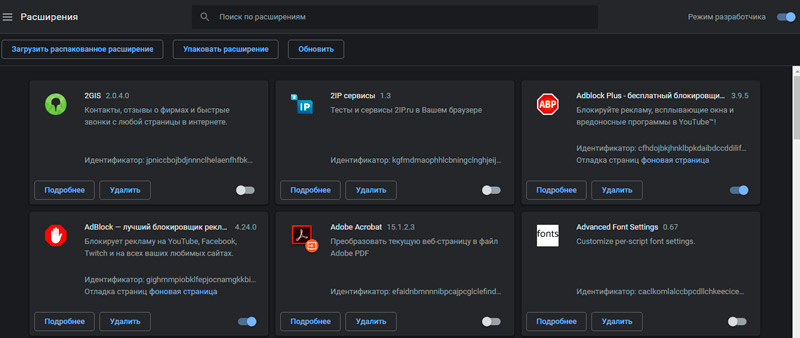
- Кликните на дугме "Детаљно проширење" и наведите пут до мапе у којој распакујемо садржај преузете архиве, потврдите радњу.
Како ставити фрегате на Иандек.Прегледач
Пошто је Иандек претраживач изграђен на хромијумској основи, апликације из Цхроме Сторе-а су такође компатибилне са њом. Поступак је сличан инсталацији осталих додатака. Дакле, Фригата инсталација за Иандек може се извршити на следећи начин:
- Прелазимо на веб страницу и у категорији проширења тражимо праву опцију за уградњу.
- Такође можете одмах отворити Фригате ЦДН страницу или пређите на Маркете са службене странице где да одаберете Гоогле Цхроме верзију.
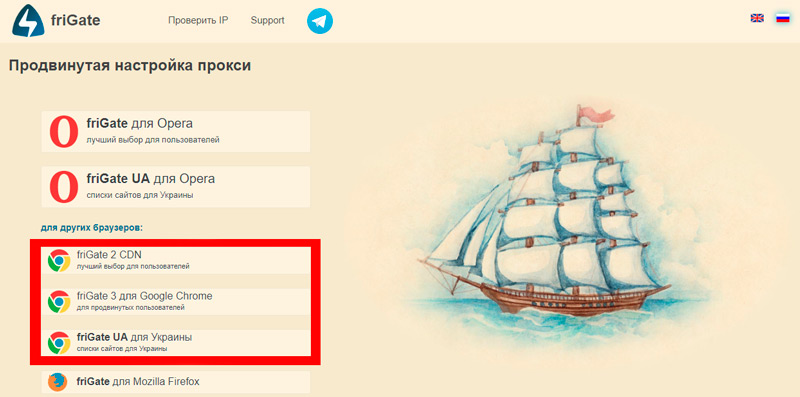
- Кликните на дугме "Инсталирај" и потврдите нам намеру притиском на одговарајуће дугме у прозору који се појављује.
Након ових акција, постојаће обавештење да је проширење инсталирано, а икона апликације ће бити доступна на траци са алаткама прегледача, када притиснете АДДОН, можете је укључити или искључити.Подешавања и друге опције у фрегате доступне су приликом одабира из менија изазваног притиском на ПКМ на икони. Да бисте уклонили производ из прегледача, морате да пређете на одељак "Додатни" из менија Обсервер (три пруге на врху на алатној траци). Проширење је такође доступно у мобилној верзији Иандекса.Прегледник за Андроид, инсталиран је на исти начин.
Како инсталирати Фригате ОН Мозилла Фирефок
Пре неко време, корисници су се суочили са некомпатибилношћу ширења са верзијом Мозилла Фирефок, како је сведочио одговарајућим упозорењем, али када притиснете дугме "Преузимање", датотека производа може бити сачувана на уређају. Након тога, у одељку за проширење прегледача коришћен је опција за учитавање додатака из датотеке (да се мени појави са овом могућношћу, потребно је да притиснете дугме Геар). Ознањем стазе дуж који се налази преузет објект, можете додати праву експанзију. Наравно, у условима неспојивости производа, исправан рад није гарантован и успут, да у овом тренутку једноставно можете да се ажурирате на најновију верзију прегледача, а затим искористите могућност постављања овог алата. Нова верзија посматрача подржава Фригата 3, што сугерише током инсталације производа и почетног подешавања, што је врло згодно. Дакле, инсталирајте Фригате фор Фирефок:
- Идите на веб страницу програмера Екпансион.
- Кликните "Фригате за Мозилла Фирефок".
- На страници је отворена, кликните на "Додај у Фирефок".
- Потврђујемо намеру притиском на дугме "Додај" у прозору поп-а.
- У следећем кораку инсталације Фригате 3 можете да додате веб локације на листу која ће се отворити кроз проки. Кликните на "Настави".
- Затим видимо листу локација изузетака које се никада неће отворити кроз прокиес. Листа се такође може формирати по вашој дискрецији, а затим кликните на "Настави".
- Следећа фаза укључује додавање сопствених пуномоћника, док су оне назначене подразумеваном послу и могу оставити. Кликните на "Настави".
- Фригате апликација за Фирефок биће конфигурисана, која ће обавестити поруку на следећој страници. Кликните на дугме "Затвори".
Сада, премештањем на одељак "Додатни" кроз мени прегледача (три пруге са десне стране на траци са алаткама), у категорији "Ектенсион" можете видети Фригате 3 на листи инсталираних. Отуда и подешавања, као и опције за искључивање и уклањање додатка. Поред тога, икона апликације ће се сада сада појавити на траци са алаткама. Притиском на њега могуће је активирати / деактивација помоћу преклопног прекидача, као и избор режима рада (слање свих локација путем проки-а или само са листе) и других опција). Контекстни мени узрокован ПКМ-ом када притиснете икону Слика 3 укључује употребу друге функционалности производа (управљање експанзијама, уклањање итд.).
Фригата за опера
Посматрач опере такође подржава ово проширење, али је у питању алат није један од званичних додатака за то, тако да на листи не постоји на листи у оперским додацима. Истовремено, апликацију можете преузети са званичне веб странице производа, а затим инсталирати Фригате у прессеци за проширење прегледача. Да то учинимо, обављамо следеће радње:
- Идемо на званичну веб страницу апликације.
- Изаберите жељену опцију за проширење одговарајућег.
- Учитавање елемента у формату "ће почети".НЕКС ", на крају је отворите датотеку помоћу Опера претраживача.
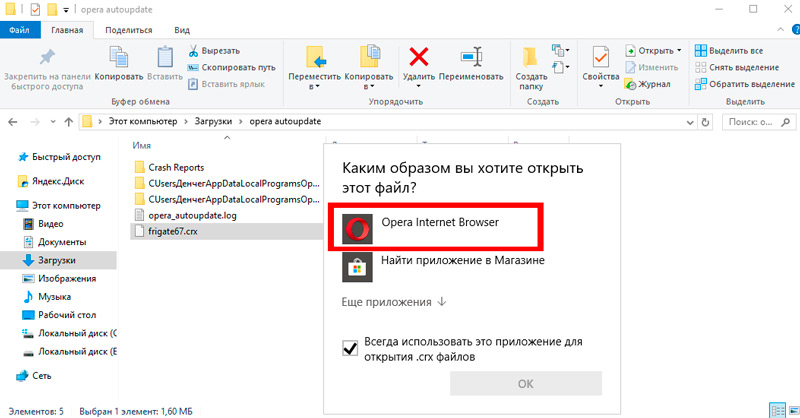
- Сада прелазимо на одељак екстензија на траци са алаткама, за који одаберемо икону значке доле (мени може мало да разликује у зависности од инсталиране верзије опере).
- Кликните на дугме "Инсталирај" на супротној листи фрегате.
Када је апликација инсталирана у прегледачу Опера, видећемо икону производа на горњој плочи и можемо да користимо услугу.
Главна подешавања додатка
Можете да конфигуришете експанзију са одељка за додавање прегледача притиском на дугме "Подешавања" у Информације под апликацијом или кликом на икону на горњем панелу и одабире одговарајуће ставке из менија. Фригата ЦДН поставка је врло једноставна. Размислите о томе како додати локацију на листу оних који ће се оптеретити кроз проки:
- Први блок на страници Подешавања нуди формирање листе локација за који ће приступ извршити преко пуномоћника. Можете да погледате готову листу притиском на Фригате са сликом мапе, додајући овом директоријуму ништа неће успети.
- Стварање ваше листе укључује избор имена за њега, који се мора унети у одговарајуће поље, а затим кликните на дугме "Додај листу".
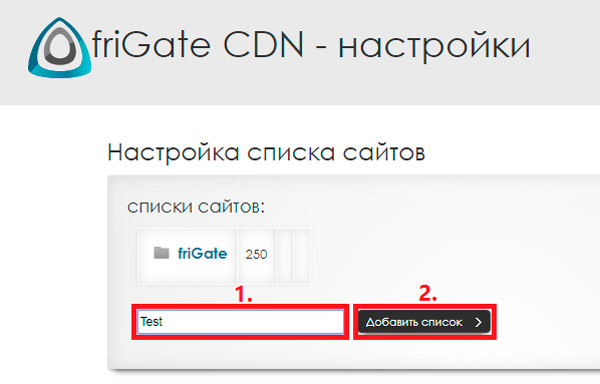
- Појавиће се нова мапа, још увек је празна, да формира листу веб локација, кликнемо на његово име, што ће отворити нову страницу на којој можете подесити параметре.
- Овде на терену за улазак у адресе адресе додајемо жељени домен и кликнете на дугме "Додај веб локацију", док пре него што укажете на ресурс УРЛ-а, требало би да унесете знакове "*."(без наводника).
- Дакле, можете почети да почнете са локацијама које желите да посетите проки, сви ће се додати на листу. Ако је потребно, овде можете да избришете своју листу.
Ако се блокирани ресурс подразумевано не откључава, кликните на икону Фригате ЛКМ, а затим пређите на место "Мени" са листе "и додајте га овде кликом на" Додајте веб локацију ". Још једном, укључивање у мени, можете активирати опцију претварања на проки на току на току за додатну локацију. Подразумевана апликација користи пре-инсталиране прокије, чије је употреба сумњиво задовољство као резултат бројних веза. Можете да промените проки на исту страницу са истим подешавањима, где да додате проки на жељено поље у одговарајућем ИП-у: Порт формат (поступак се изводи аналогија са додатком веб локација).
Постоје и додатна подешавања, као што су активирање режима анонимности, искључивање рекламирања и других могућности. Степен приступа локацијама приказује се вредностима слова на икони. Дакле, слово који на средини лого указује да је специфичан ресурс на листи фригате, али је дозвољен приступ томе, слово п значи утоваривање кроз проки и о симболизује одсуство у програму фригате.
- « Шта се време затвара и како да се реши
- Грешка миља у прозору Виндовс оперативног система и решење »

